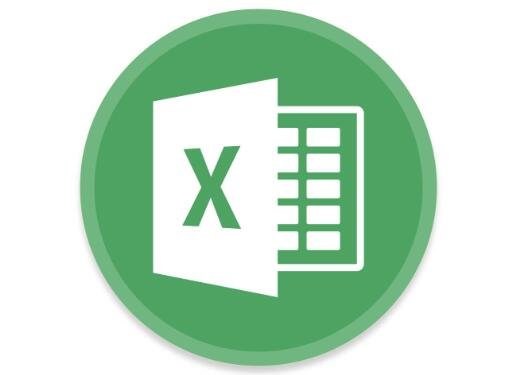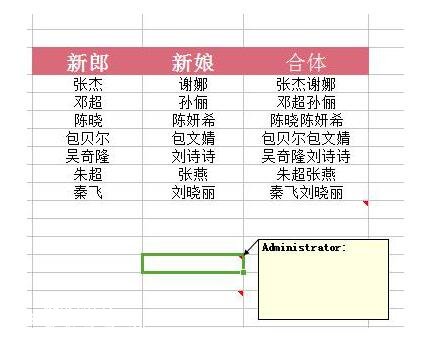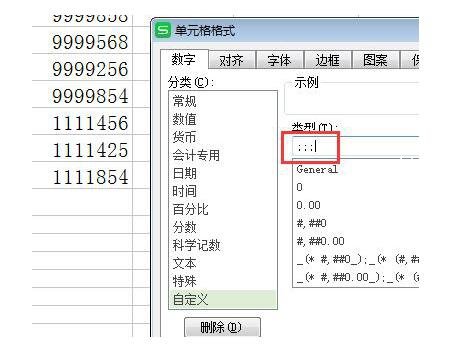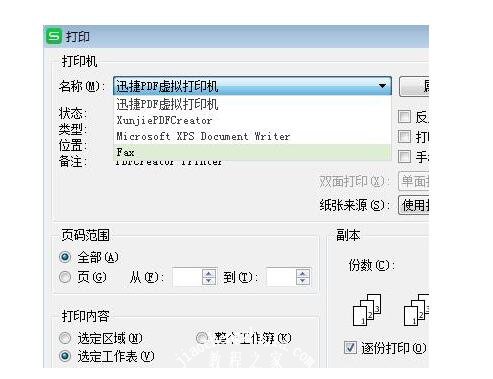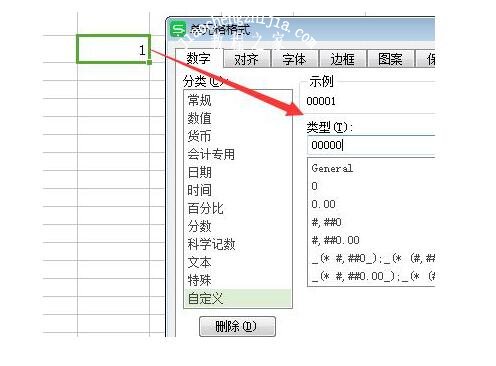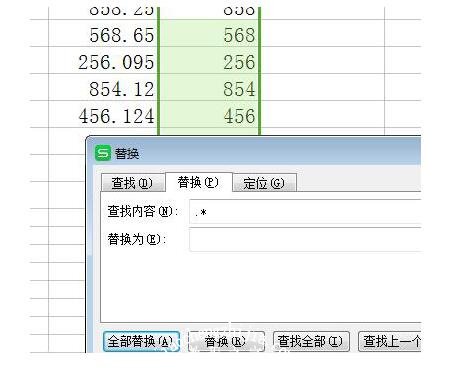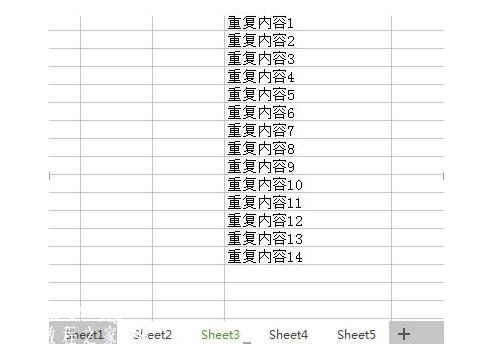很多小伙伴都有在使用Excel表格办公,对于新手来说应该要记住一些常用快捷键和一些函数公式,这样办公过程中就会快速和方便,下面教程之家给大家带来Excel表格常用快捷键使用方法教程,赶紧收藏起来使用吧!
来认识一下这些实用的快捷键,看看你认识几个?
ctrl + N 新建Excel文件
ctrl + 1 设置单元格格式
ctrl+ A 快速选取当前连续的数据区域
ctrl+HOME 移动到工作表的开头
ctrl+END 移动到工作表的最后一个单元格
Ctrl+: 输入当前时间
ctrl+; 输入当前日期
ctrl+Z 撤销上一次操作
F5 显示“定位”对话框
F7 弹出“拼写检查”对话框
Windows + F 一键搜索文件打开
Shift+F2 添加批注
Shift+F4 重复上一次“查找”操作
Shift+F5 显示“查找”对话框
Shift+Ctrl+PageUp 选定当前工作表和上一张工作表
Alt+O H R 对当前工作表重命名
Alt+E M 移动或复制当前工作表
Alt+E L 删除当前工作表
Del 删除插入点右侧的字符或删除选定区域
Ctrl+Del 删除插入点到行末的文本
Enter 完成单元格输入,并向下选取下一个单元格
Esc 取消单元格输入
快捷键实在是太多了,我就简单列举了常用的一些快捷键。
Excel表格接着我们来看看比较有操作性的Excel技巧,正确使用这些技巧,一定对你的工作如虎添翼。
1、使用批注合并数据
在列表中插入批注,并复制需要合并的数据选取批注并ctrl+v粘贴数据
再将批注文字复制粘贴到表格
2、隐藏单元格数据
对于重要数据,为了安全起见,我们可以隐藏起来
快捷键ctrl+1,在自定义中输入“;;;”
选中的数据就被隐藏起来了(快速找回隐藏数据,可以Ctrl+Z)
3、Excel表格打印
防止数据泄露,可以打印为pdf文件,就可以保证文件安全了
点击文件上的打印,选择支持pdf文件的打印机,确认打印
将Excel保存为pdf文件搞定
4、单元格00001
以0开头的数字设置成文本格式,这里我们固定位数为5位
不足的话就用0补齐,输入1,ctrl+1自定义中输入 00000
单元格中1的数据就会显示为00001,后面依序出现直到99999
5、小数变整数
选中所有的小数数据,并用Ctrl+h打开替换窗口
选取数字区域,查找 .* ,替换留空
接着就点击全部替换,单元格中的所有小数变整数
6、一次性操作多个报表
Shift或Ctrl选中多个报表,在某个报表中输入内容、修改数据
点击所有选中的表就会同步输入或修改数据,又快又省心